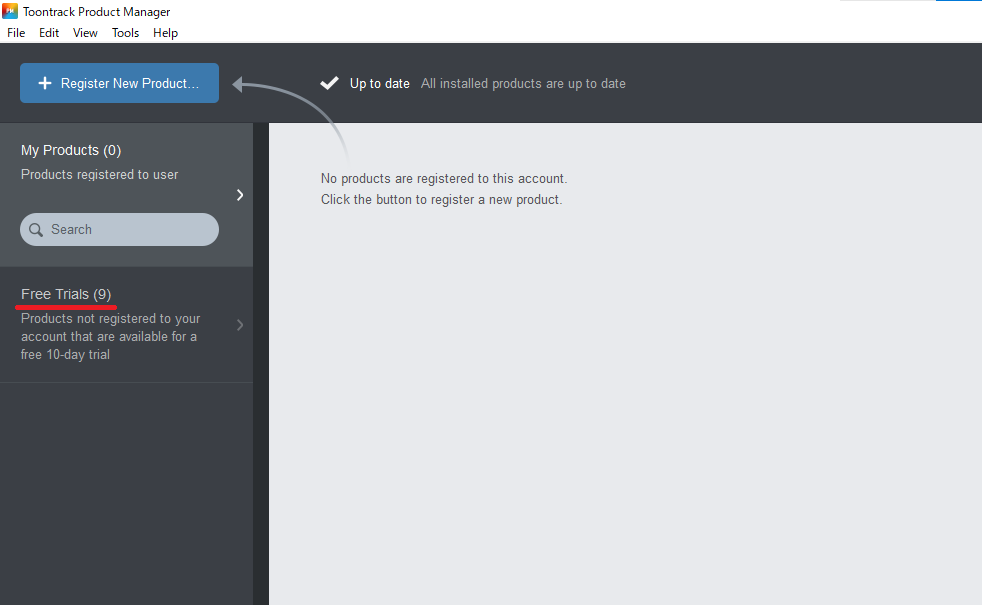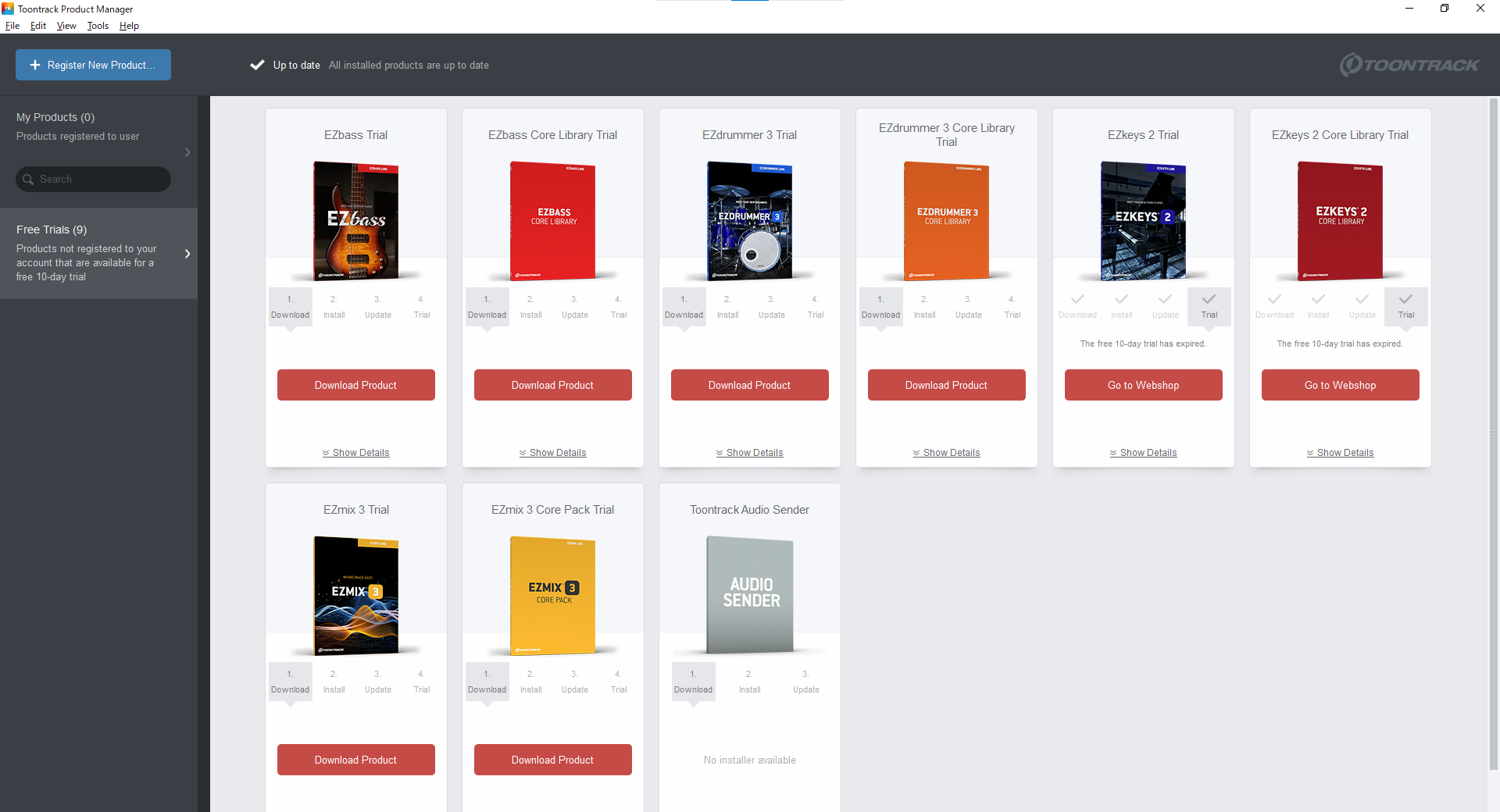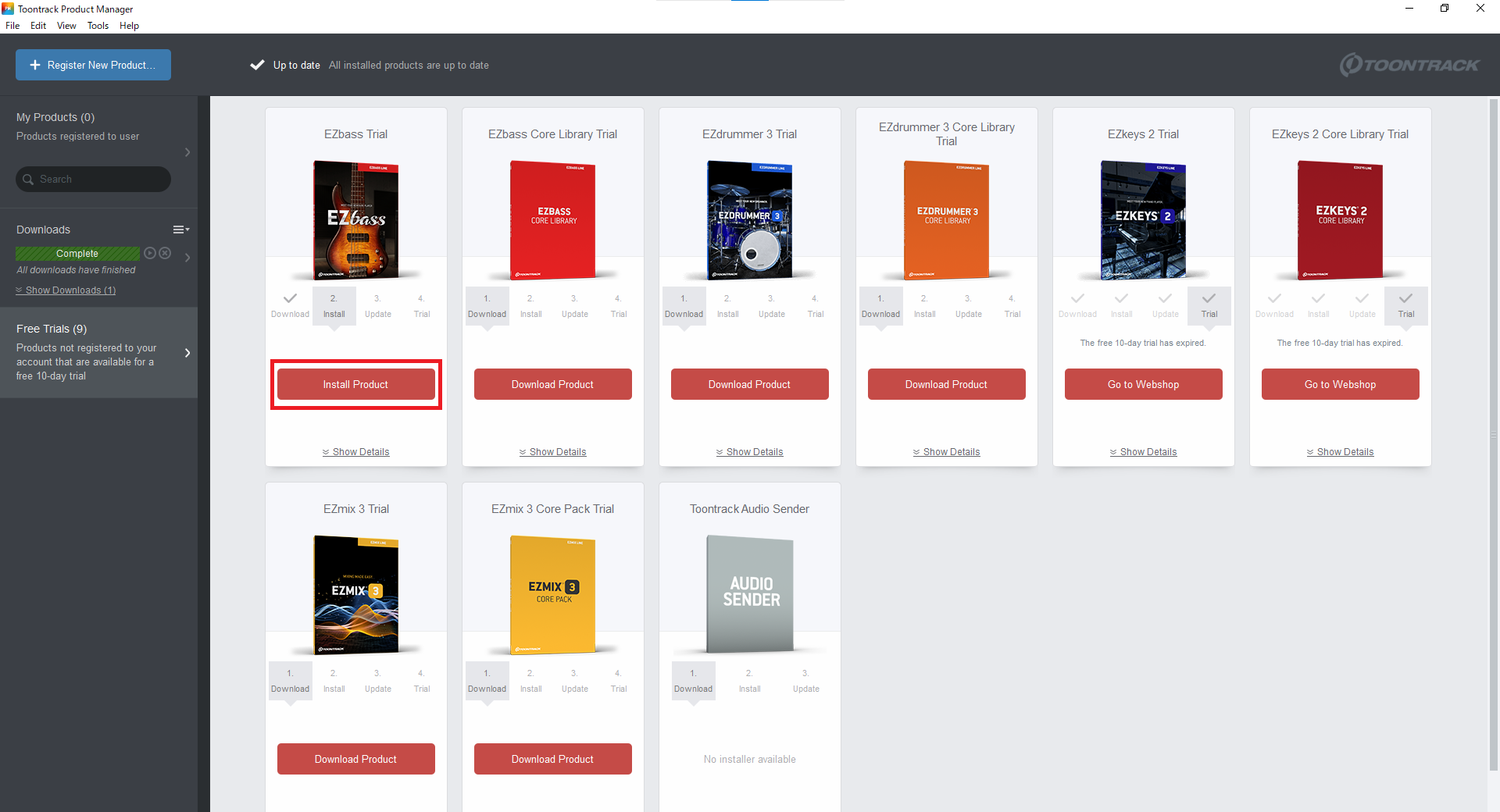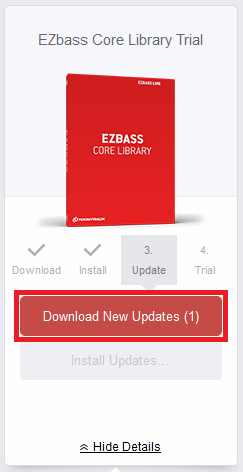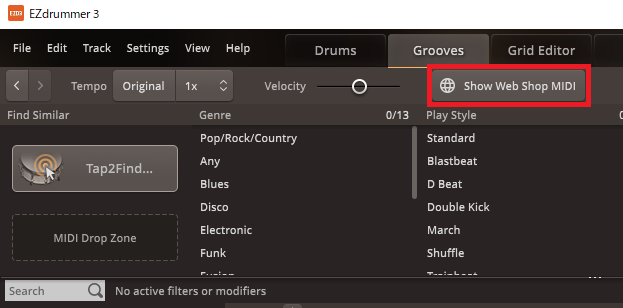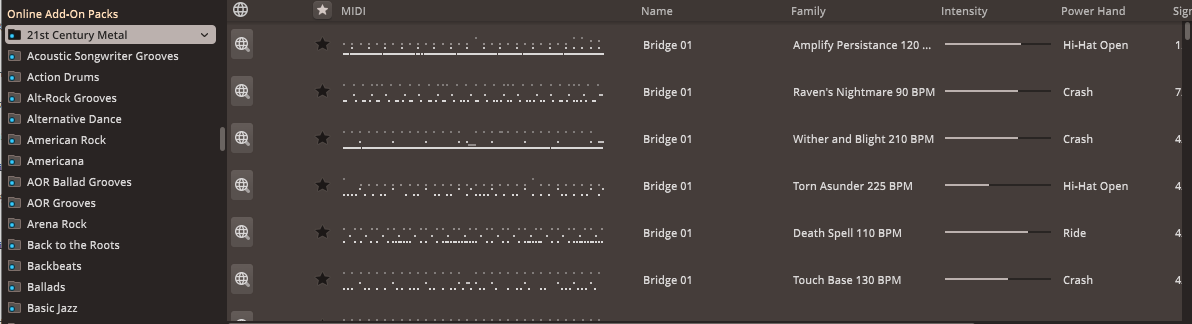TOONTRACK 体験版の導入手順をご案内!
TOONTRACKでは、『EZ DRUMMER 3』、『EZ KEYS 2』、『EZ BASS』、『EZ MIX 3』の全ての機能を10日間お試しできる体験版をご用意しております。本記事では、その導入手順をご紹介します。
※体験版はテクニカルサポート対象外となります。
TOONTRACK社製品を使用するためにはユーザーアカウントが必要です。以下ページからユーザーアカウントを開設しましょう!
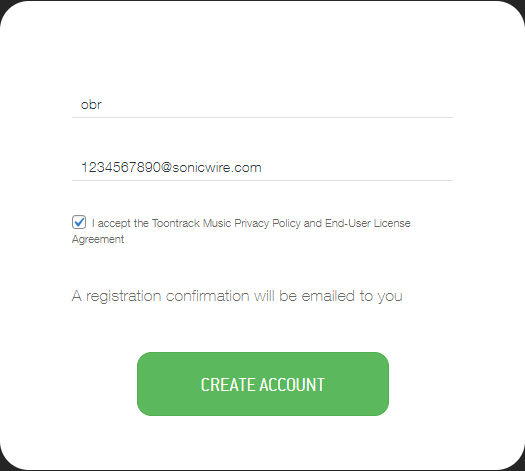
- Username: 任意のお名前を入力します(半角英数字)。
- Email address: お使いになるメールアドレスを入力します。
ご入力いただいたメールアドレスに、「Welcome to Toontrack.」という件名のメールが届きます。メール下部の「SET MY PASSWORD」ボタンをクリックして、パスワードの設定を行います。
これでTOONTRACK社ユーザーアカウントの開設は完了です!
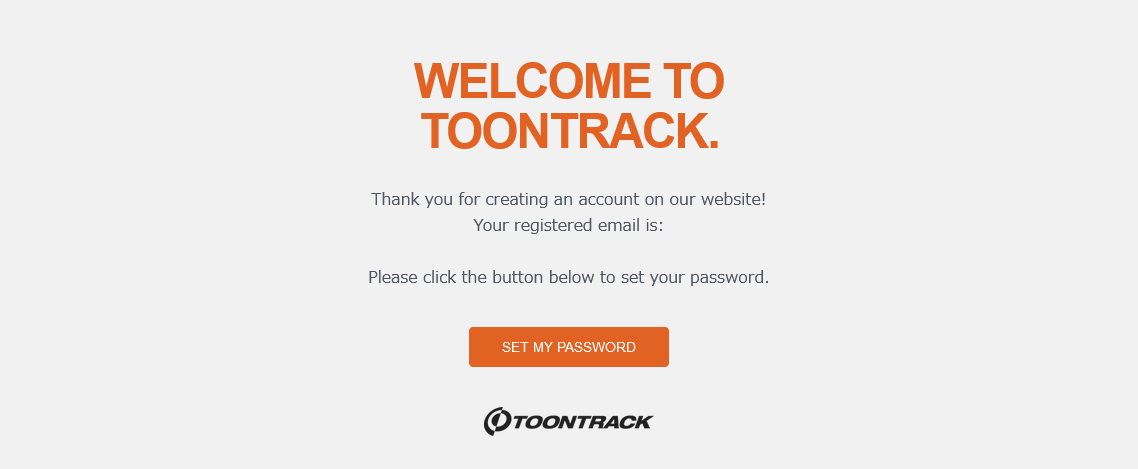
TOONTRACK社製品の管理アプリケーションである「Product Manager」をダウンロード/インストールします。
以下ページで、Windowsユーザーの方は「PC」、macOSユーザーの方は「MAC」ボタンをクリックして、インストーラをダウンロードします。ダウンロードしたインストーラを実行し、画面にしたがってインストールします。
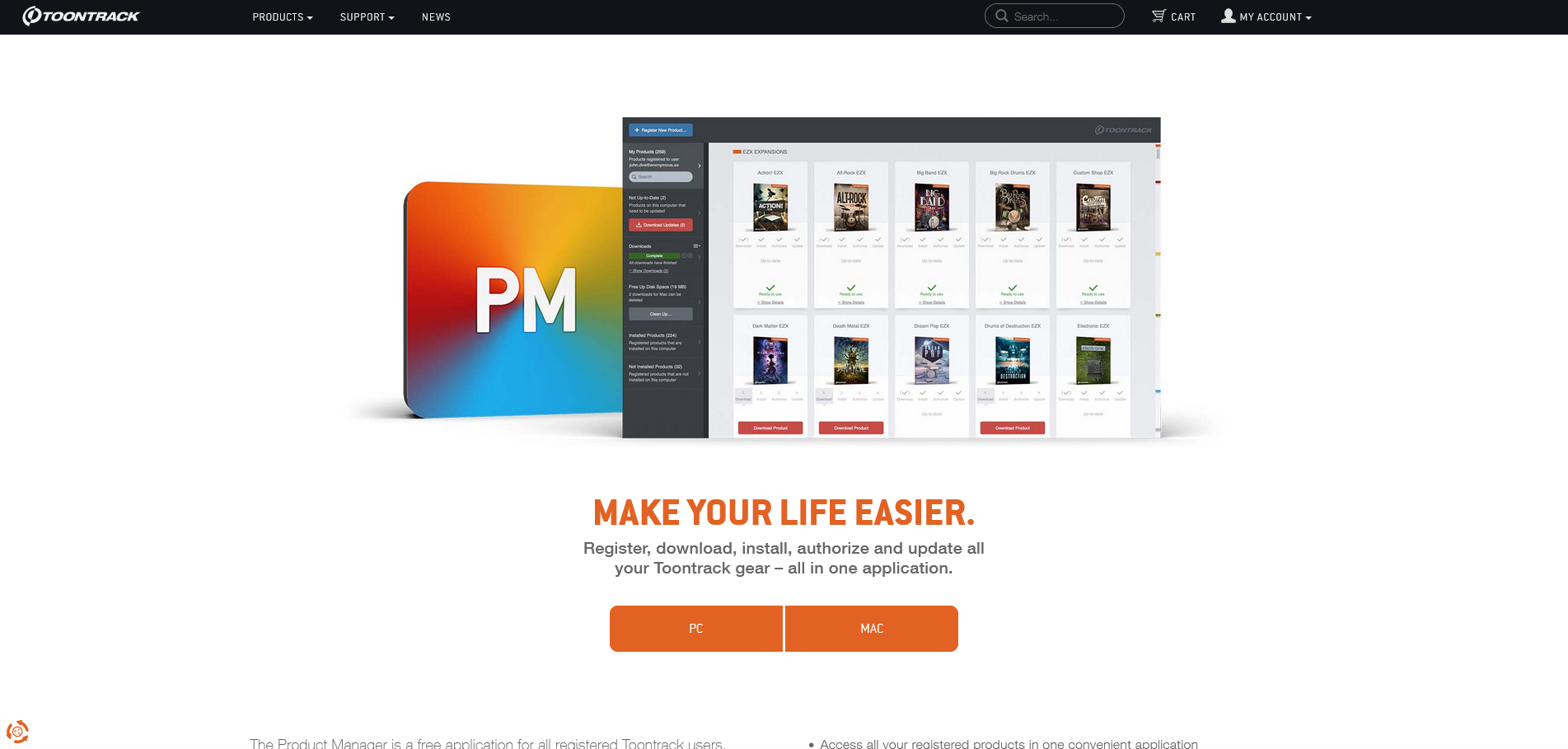
Product Manager アプリケーションを起動するとログインを求められます。先ほど作成したTOONTRACK社アカウントでログインします。ログイン後、画面左側に「Free Trials」というタブがあります。
「Free Trials」タブをクリックすると、各製品の体験版が表示されます。以下をご参照いただき、必要なインストーラの [Download Product] ボタンをクリックしてダウンロードします。
体験版は以下のようにソフトウェアとそれに対応するライブラリーに分かれており両方のインストーラをダウンロードしてください。
- ・『EZ BASS』: ソフトウェア「EZbass Trial」、ライブラリー「EZbass Core Library Trial」
- ・『EZ DRUMMER 3』: ソフトウェア「EZdrummer 3 Trial」、ライブラリー「EZdrummer 3 Core Library Trial」
- ・『EZ KEYS 2』: ソフトウェア「EZkeys 2 Trial」、ライブラリー「EZkeys 2 Core Library Trial」
- ・『EZ MIX 3』: ソフトウェア「EZmix 3 Trial」、ライブラリー「EZmix 3 Core Pack Trial」
インストーラのダウンロードが完了すると、[Download Product] ボタンが [Install Product] ボタンに切り替わります。
まずはソフトウェア部分の「〇〇 Trial」をインストールします。 [Install Product] ボタンをクリックするとインストーラが起動しますので、画面にしたがってインストールします。
ソフトウェア部分のインストールが完了したら、同様にソフトに対応する「Core Library Trial」もしくは「Core Pack Trial」のインストールを行います。
ライブラリーのインストール完了後は、アップデートが必要です。 [Download New Updates] ボタンをクリックするとアップデータをダウンロードでき、その後 [Install Updates] ボタンをクリックしてアップデータをインストールしましょう。
スタンドアロン版、プラグイン版の両方がインストールされていますので、いずれかを起動すると製品版のフル機能を10日間ご利用いただけます!
さらに体験版でもMIDIパックをプレビューすることができます!(※『EZ MIX 3』以外)
読み込みが終わるとMIDIパックやライブラリー内に収録されているMIDIをプレビューすることができます。ただしこちらで読み込んだMIDIはあくまでプレビュー用でドラッグ&ドロップして使用することはできません。
購入は迷っているけど・・・という方は、まずは体験版をお試しください!
各機能の詳細や各製品のレビューを見たい場合は以下の製品ページ内をチェック!

- メーカー:Toontrack
- カテゴリ:ソフト音源

- メーカー:Toontrack
- カテゴリ:ソフト音源

- メーカー:Toontrack
- カテゴリ:ソフト音源

- メーカー:Toontrack
- カテゴリ:プラグイン・エフェクト
folder NEWS
label